A personalização é uma ferramenta poderosa.
Quando falamos sobre a criação de campanhas de marketing eficazes, oferecer aos seus clientes informações oportunas e relevantes é um passo essencial para capturar o interesse deles e fazê-los retornar à sua loja online.
Se você realmente quiser proporcionar um toque pessoal às suas campanhas, considere executarAnúncios de Produtos Dinâmicosno Facebook.
Os anúncios de produtos dinâmicos permitem que você sirva seus clientes com anúncios que apresentem os produtos exatos que eles desejam conferir. Através do poder doPixel do Meta, os anúncios de produtos dinâmicos utilizam informações comportamentais sobre os visitantes do seu site, com o objetivo de definir quais produtos devem ser destacados nos seusanúncios do Facebook.
Esse processo – também conhecido como retargeting – é uma forma altamente eficiente de transformar consumidores ocasionais em clientes dedicados, visto que os visitantes do site que recebem anúncios de retargeting possuem70% mais chances de converter.
O que é um anúncio de produto dinâmico?
Os anúncios de produtos dinâmicos são uma maneira de exibir Facebook Ads, incluindo apenas um ou múltiplos produtos, aos clientes que já visitaram seu site anteriormente, apresentando produtos pelos quais o Facebook sabe que seus clientes estão interessados, com base no comportamento deles.
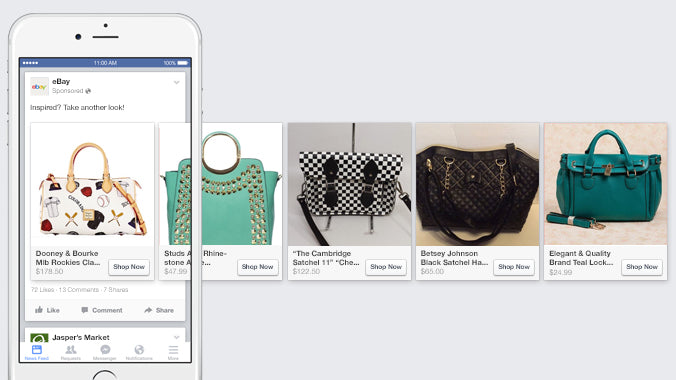
Crédito da imagem:Facebook
Você pode utilizar anúncios de produtos dinâmicos para segmentar três comportamentos distintos do cliente:
- Conteúdo Visualizado:após os clientes visualizarem uma página de produto na sua loja virtual, você poderá começar aservi-los com anúncios que apresentem o mesmo produto, de modo a incentivá-los a conferir novamente.
- Adicionado ao Carrinho:se os clientes adicionarem um produto ao carrinho, mas não o comprarem, você poderá servi-los com anúnciosque promovam esse produto específico, oferecendo-lhes um gentil empurrãozinho de volta ao seu site, para que concluam a transação.
- Compra do Produto:quando os clientes adquirirem um produto com sucesso, você poderá servi-los com anúncios que destaquem produtos relacionados, upsell, novos itens e tudo o mais que possa ser de valor para eles, com base em seus históricos de compra.
Os produtos destacados no anúncio são completamente influenciados por aquilo que seus clientes já visualizaram, expressaram interesse ou compraram anteriormente, o que torna os anúncios de produtos dinâmicos uma forma altamente personalizada de você se conectar com seus clientes e apresentar produtos que eles realmente queiram conferir.
Os anúncios de produtos dinâmicos não apenas fornecem às suas campanhas de marketing uma camada adicional de personalização, como também economizam seu tempo e esforço, permitindo que você sirva anúncios altamente relevantes no Facebook aos seus clientes – sem que seja preciso criar centenas de anúncios diferentes para todos os produtos do seu site.
Como Configurar Anúncios de Produtos Dinâmicos no Facebook
Embora a configuração dos anúncios de produtos dinâmicos possa parecer intimidadora no início, ela é bastante simples. Para ajudá-lo a criar seu primeiro grupo de anúncios de produtos dinâmicos, produzimos um guia passo a passo.
Vamos conferi-lo.
1. Faça o Upload do Seu Catálogo de Produtos no Facebook
Para configurar seu primeiro anúncio dinâmico, você deverá utilizar oGerenciador de Negóciospara fazer o网上上传做专业de produtos da sua lojano Facebook.
Seu catálogo de produtos consiste em um arquivo de dados que relaciona todos os itens da sua loja virtual que você deseja exibir nos seus Facebook Ads.

Primeiramente, acesse sua conta no Gerenciador de Negócios. Clique em “Gerenciador de Negócios”, na parte superior esquerda da barra de navegação, e selecione “Catálogos de Produtos”, localizado na área de “Ativos”.

Agora, clique em “Adicionar Novo Catálogo de Produtos” e selecione “Criar Novo Catálogo de Produtos” no menu suspenso.

Insira um nome para seu catálogo de produtos (normalmente vale a pena utilizar o nome da sua loja virtual aqui) e clique em “Criar Catálogo de Produtos”.
矛盾,criar seu专业de produtos低地开发erá adicionar um feed de produtos, para que seu catálogo possa automaticamente gerar suas listas de produtos.
Um feed de produtos é uma lista de produtos da sua loja online. Você pode criar múltiplos feeds de produtos para representar diferentes categorias de produtos da sua loja virtual, como produtos disponíveis em apenas algumas regiões ou produtos adequados a características demográficas específicas.

Crédito da imagem:Facebook
Antes de seguirmos para o próximo passo, você deverá criar um feed de produtos para sua loja online. Os feeds de produtos são basicamente planilhas que relacionam todas as informações dos seus produtos – eles podem ser arquivos CSV, TSV, RSS XML ou ATOM XML.
Caso possua loja no Shopify, você poderá configurar seu feed de produtos utilizando o app deFeed de Produtos do Facebookdisponível naApp Store do Shopify.
Seu feed de produtosdeve seguir regras estritas de formatação e conter um grupo de campos necessáriopara funcionar corretamente. Para compreender melhor como você deve configurar seu feed de produtos, confira osexemplos de feeds criados pela equipe de suporte do Facebook.
Após criar seu feed de produtos, você deverá hospedá-lovia FTPou enviá-lo a um site de armazenamento na nuvem, comoDropboxouGoogle Drive. Caso esteja utilizando o app do Feed de Produtos do Facebook, você não precisará hospedá-lo em nenhum local, pois o app cuidará dessa parte automaticamente.

Assim que você enviar seu feed de produtos à nuvem, acesse “Catálogos de Produtos” e clique em “Adicionar Feed de Produtos”.

Em seguida, você poderá nomear seu feed de produtos, ajustar sua moeda e escolher um tipo de envio para seu feed. As duas opções são “Programar Envios Recorrentes” e “Envio Único”.
Com os envios recorrentes, você poderá adicionar um feed de produtos e atualizá-lo sempre que forem feitas mudanças ou adicionados novos produtos. Com o envio único, você poderá adicionar apenas um feed de produtos estático, o qual deverá ser manualmente atualizado no futuro.
Para este guia, vamos selecionar “Programar Envios Recorrentes”. Clique em “Próximo” quando você estiver pronto para seguir adiante.

Programe a frequência desejada de atualização do seu feed – diária ou semanal – e insira a URL dele (o link do Dropbox, Google Drive ou FTP na sua planilha), para que o Facebook saiba onde encontrar as informações do seu produto.
Para usuários do app de Feed de Produtos do Facebook, basta apenas acessar o app, procurar a URL automaticamente criada para seu feed de produtos (ela se parecerá com algo assim: “http://nome-da-sua-loja-aqui.myshopify.com/a/feed/facebook.rss”), copiar e colar essa URL.
Inclua os dados de acesso à sua conta de armazenamento, para liberar o acesso do Facebook ao arquivo (caso necessário). Clique em “Enviar”.
Seu catálogo de produtos estará pronto para ser utilizado.
2. Configure Seu Pixel do Meta
Para ajudar o Facebook a entender quais dos seus produtos servir aos diferentes públicos, você deverá inserir o pixel do Meta no seu site e ajustá-lo para que ele monitore as situações nas quais os produtos do seu catálogo forem visualizados, adicionados ao carrinho de compras ou comprados pelos seus clientes.
Se você não estiver familiarizado com pixels, veja uma forma fácil de pensar neles:
Eles consistem em uma pequena porção de código que você adiciona ao seu site para monitorar seus visitantes. As informações coletadas sobre esses visitantes podem ajudar você a futuramente anunciar para eles (processo conhecido como retargeting) e monitorar seu comportamento quando eles retornarem ao seu site.
Os pixels podem parecer confusos à primeira vista, mas eles são uma ferramenta fundamental para monitorar o sucesso das suas campanhas de marketing.

Para localizar seu pixel, acesse o Gerenciador de Negócios. Clique em “Gerenciador de Negócios”, na parte superior esquerda da barra de navegação, e selecione “Pixels” na área de “Ativos”.

Se você ainda não criou um pixel, clique em “Crie um Pixel”.

Nomeie seu pixel e clique em “Criar Pixel”.

Caso possua loja no Shopify, você deverá apenas copiar o ID de 15 dígitos do seu pixel e acessar a área administrativa do Shopify. Clique em “Configurações”, selecione “Loja Online” e cole o ID do seu pixel na seção “Pixel do Meta”.
Clique em “Salvar”. Seu pixel será automaticamente configurado para funcionar com os anúncios de produtos dinâmicos.

Caso não possua loja virtual no Shopify, você deverámanualmente configurar eventos padrão para o seu pixel do Meta, de forma que oFacebook possa rastrear estas três ações: Visualizar Conteúdo, Adicionar ao Carrinho de Compras e Comprar.
Assim que configurar seus eventos padrão, você deverá editar o HTML/CSS do seu site. Copie e cole seu código entre as tags
e em todas as páginas do seu site para concluir a configuração do seu pixel. Se você tiver dificuldades com seu pixel, utilize oMeta Pixel Helperpara rastrear a fonte do problema.3. Crie Seu Primeiro Anúncio de Produto Dinâmico
Para criar seu primeiro anúncio de produto dinâmico, acesse oPower Editor do Facebook.

Clique em “Criar Campanha” e selecione “Vendas de Produtos do Catálogo” como seu objetivo.
Infelizmente, os anúncios de produtos dinâmicos ainda não estão disponíveis na nova versão do Power Editor. Portanto, você deverá alterar a visualização à versão anterior para criar seu anúncio. Clique em “Continuar”, e a alteração para o modo de visualização clássica será automaticamente executada.

Assim que você alterar para a visualização clássica, insira um nome à sua campanha de marketing, ao seu grupo de anúncios e ao seu anúncio. Utilize um título descritivo em sua campanha, para poder identificá-la com facilidade no futuro (por exemplo, você pode chamá-la de “Anúncio Dinâmico – Visualizar Conteúdo - Canecas”, caso pretenda segmentar todos os clientes que visualizarem canecas no seu site).
Certifique-se de que “Vendas de Produtos do Catálogo” ainda esteja selecionado como objetivo da sua campanha. Clique em “Criar”.
Após clicar em “Criar”, edite seu grupo de anúncios, para garantir que ele esteja promovendo o catálogo de produtos correto. Verifique se ele está configurado adequadamente e, então, selecione seu orçamento, público, localização, inserção e outras opções de segmentação desejadas.

No seu grupo de anúncios, você poderá filtrar especificamente quais produtos deseja que seus anúncios exibam (também chamados de “Grupo de Produtos”), selecionando o botão “+” na área de “Produtos Promovidos”.

Você pode filtrar seu grupo de produtos por Disponibilidade, Marca, Categoria, Tipo de Produto e Preço, o que lhe permite criar anúncios altamente segmentados e com conteúdo mais relevante. Esses filtros organizarão automaticamente seus produtos com base na maneira como você configurou seu catálogo de produtos.
Assim que você nomear seu grupo de produtos e concluir a personalização dos produtos, clique em “Criar”. Agora, você poderá utilizar esse grupo de produtos para preencher o que será exibido neste grupo de anúncios.

Após criar um grupo de produtos, acesse a seção “Público”.
Aqui, você poderá selecionar entre a segmentação de clientes que visualizaram conteúdo no seu site, adicionaram produtos ao carrinho ou concluíram a compra de produtos. Esses públicos personalizados, felizmente, já foram criados para você pelo pixel do Meta, o que é um enorme alívio, pois seria algo extremamente demorado (e causador de dores de cabeça) para ser configurado manualmente.
Ao escolher um público para realizar “upsell” ou “cross-sell”, você também poderá especificar quais grupos de produtos deseja promover aos clientes que já visualizaram outros grupos de produtos. Essa é uma funcionalidade útil para transformar seus clientes de compra única em consumidores fiéis, apresentando produtos que possam ser do interesse deles ou que funcionem bem em conjunto com aquilo que eles compraram anteriormente.
Agora que seu grupo de anúncios está apropriadamente otimizado para os anúncios de produtos dinâmicos, é hora de criar seu anúncio. Acesse a aba “Anúncios” para criar um novo anúncio ou escolher algum que já tenha sido criado dentro desse grupo de anúncios.
Diferentemente dos outros tipos de anúncios do Facebook, os anúncios dinâmicos exigem o uso de palavras-chave especiais (na verdade, essas palavras-chave são os cabeçalhos das seções que você utilizou na planilha do seu feed de produtos).

Crédito da imagem:Facebook
Com o auxílio dessas palavras-chave, o Facebook poderá automaticamente preencher seus anúncios com informações relevantes dos produtos, assim que os anúncios forem exibidos.
Veja o exemplo de um modelo de anúncio fornecido pelo Facebook. Palavras-chave como “nome.produto” e “descrição.produto”, junto à foto atual do produto, serão substituídas por informações relevantes obtidas do seu feed de produtos, quando o anúncio for exibido a um cliente. Essas palavras-chave simplesmente ajudam o Facebook a compreender como os anúncios realmente deveriam ser.
Enquanto as fotos, títulos e descrições dos produtos serão personalizados exclusivamente para cada visualizador, o conteúdo do anúncio no topo (“Jasper’s is more than just groceries…”) será exatamente o mesmo para todos.
Lembre-se disso ao criar seu anúncio, para garantir que seu conteúdo permaneça relevante e seja aplicável a quaisquer produtos que possam ser exibidos. Você também pode fazer testes com o uso de palavras-chave no conteúdo do anúncio no topo, mas é mais seguro optar pelos nomes, descrições e preços dos produtos dinâmicos quando estiver começando.

Quando editar seu anúncio, clique no botão “+”, ao lado de cada campo, para inserir as palavras-chave que você deseja utilizar.
Assim que tiver personalizado o conteúdo do seu anúncio (e se certificado de que as conversões estejam sendo rastreadas pelo seu pixel do Pixel), você estará pronto para exibi-lo!
Vamos Personalizar Seus Facebook Ads
Agora que você sabe como configurar seu primeiro anúncio de produtos dinâmicos, chegou a hora de oferecer aos seus clientes uma experiência ainda mais personalizada e relevante no Facebook!
Possui outras dúvidas sobre Facebook Ads? Conte para a gente nos comentários abaixo.
